Einführung
Das Aktivieren der Wisch-Tastatur auf Ihrem iPad kann Ihr Tipperlebnis erheblich verbessern, indem es schneller und intuitiver wird. Im Gegensatz zur traditionellen Methode des Tippen durch Antippen ermöglicht die Wisch-Tippen-Funktion den Benutzern, ihre Finger über die Tasten gleiten zu lassen, um Wörter zu bilden, ohne ihre Finger vom Bildschirm zu heben. Diese Funktion ist besonders nützlich, wenn Sie unterwegs tippen oder E-Mails und Nachrichten schnell verwalten müssen.
Das Verständnis der Vorteile dieser Tastaturfunktion und das Wissen, wie man sie einrichtet, kann Zeit sparen und die Nutzung Ihres iPads angenehmer machen. Lassen Sie uns in die Schritte und Anpassungen eintauchen, die für die Einrichtung der Wisch-Tastatur auf Ihrem iPad verfügbar sind.
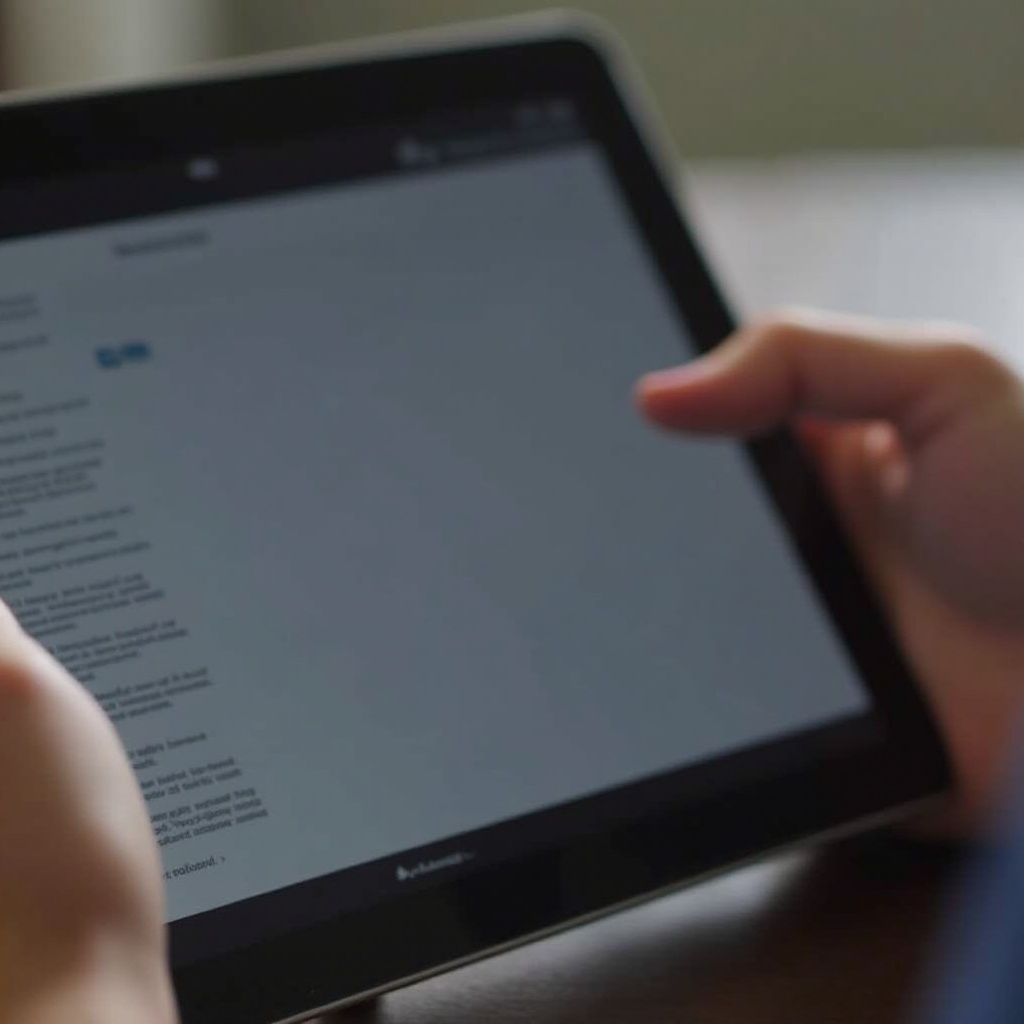
Verständnis der Wisch-Tastaturfunktion
Die Wisch-Tastaturfunktion, auch bekannt als Gesten-Tippen oder Glide-Tippen, ermöglicht es den Benutzern, Wörter zu bilden, indem sie ihre Finger von einem Buchstaben zum anderen gleiten lassen, ohne sie vom Bildschirm zu heben. Diese Technologie sagt intelligent das beabsichtigte Wort basierend auf dem vom Benutzer gezeichneten Pfad voraus.
- Effizienz: Es beschleunigt das Tippen, indem die Notwendigkeit, jede Taste genau anzutippen, reduziert wird.
- Bequemlichkeit: Ideal für einhändiges Tippen oder wenn Sie unterwegs sind.
- Vorhersagetext: Der integrierte Vorhersagetext hilft beim schnelleren und genauerem Tippen.
Wisch-Tastaturen werden für ihr benutzerfreundliches Design und das nahtlose Erlebnis, das sie bieten, gelobt. Das Verständnis dieser Vorteile kann Ihnen helfen, das Beste aus dieser Funktion auf Ihrem iPad herauszuholen.
Vorbereitung Ihres iPads auf die Wisch-Tastatur
Bevor Sie die Wisch-Tastatur aktivieren, stellen Sie sicher, dass Ihr iPad für die neue Funktion bereit ist. Hier ist, was Sie tun müssen:
- Kompatibilitätsprüfung: Stellen Sie sicher, dass Ihr iPad auf iOS 13 oder höher läuft, da die Wisch-Tastaturfunktion ab dieser Version verfügbar ist.
- Ihr iPad sichern: Es ist immer eine gute Praxis, ein aktuelles Backup zu haben, bevor Sie wesentliche Änderungen an den Geräteeinstellungen vornehmen.
- Speicher freigeben: Stellen Sie sicher, dass Ihr iPad über genügend Speicherplatz für eventuelle Updates und neue Einstellungen verfügt, indem Sie unnötige Apps und Dateien löschen.
Sobald Ihr iPad vorbereitet ist, sind Sie bereit, die Wisch-Tastatur zu aktivieren.
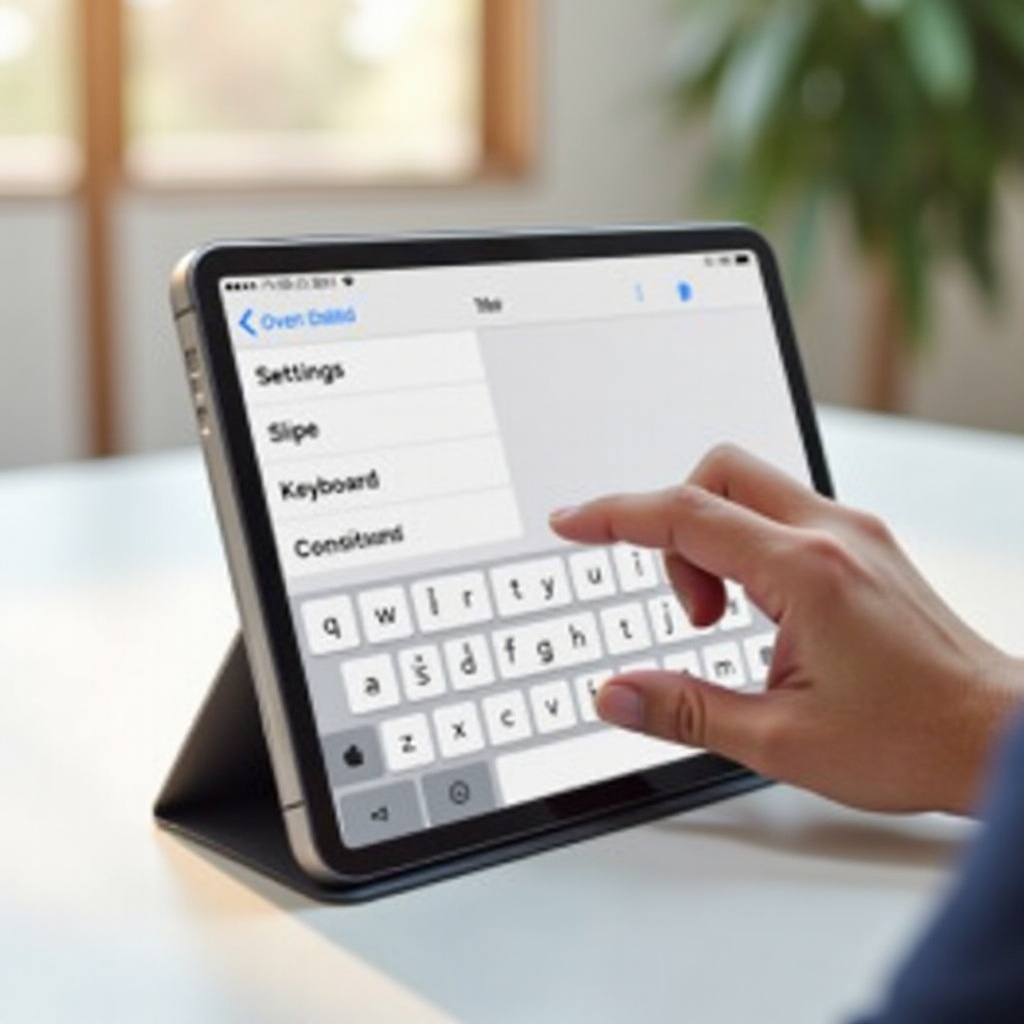
Schritt-für-Schritt-Anleitung zur Aktivierung der Wisch-Tastatur auf dem iPad
Das Aktivieren der Wisch-Tastatur erfordert die Navigation durch die Einstellungen des iPads. Folgen Sie diesen Schritten:
Auf Software-Updates prüfen
- Gehen Sie zu ‘Einstellungen’.
- Wählen Sie ‘Allgemein’.
- Tippen Sie auf ‘Softwareupdate’, um sicherzustellen, dass Sie die neueste iOS-Version haben. Wenn ein Update verfügbar ist, laden Sie es herunter und installieren Sie es.
Zu den Tastatureinstellungen navigieren
- Gehen Sie zurück zu ‘Einstellungen’.
- Wählen Sie ‘Allgemein’.
- Scrollen Sie nach unten und tippen Sie auf ‘Tastatur’.
Die Option Wisch-Tastatur aktivieren
- Suchen Sie in den Tastatureinstellungen nach der Option ‘Zum Tippen streichen’.
- Schalten Sie den Schalter um, um die Wisch-Tastatur zu aktivieren.
- Wenn verfügbar, aktivieren Sie die Option ‘Zum Löschen nach Wort streichen’ für effizientere Korrekturen.
Ihre Wisch-Tastatur sollte jetzt aktiviert sein und Sie können Ihre Finger über die Tasten gleiten lassen, um zu tippen.
Anpassen Ihrer Wisch-Tastaturerfahrung
Sobald Sie die Wisch-Tastatur aktiviert haben, möchten Sie diese möglicherweise an Ihre Vorlieben anpassen. Hier sind einige Möglichkeiten, dies zu tun:
Die Wisch-Empfindlichkeit anpassen
- Gehen Sie zu ‘Einstellungen’.
- Wählen Sie ‘Allgemein’, dann ‘Tastatur’.
- Suchen Sie nach Optionen zur Anpassung der Wisch-Empfindlichkeit und stellen Sie das Empfindlichkeitsniveau ein – eine höhere Empfindlichkeit kann das Tippen schneller und flüssiger machen.
Tastaturthemen und -layouts
Einige iPads ermöglichen die Anpassung von Thema und Layout:
- Navigieren Sie zu den Tastatureinstellungen.
- Wählen Sie Ihr bevorzugtes Thema oder Layout aus den verfügbaren Optionen, um sicherzustellen, dass die visuelle Anziehungskraft Ihren Geschmack trifft.
Apps für Wisch-Tastaturen von Drittanbietern
Für zusätzliche Funktionen sollten Sie in Erwägung ziehen, Apps für Wisch-Tastaturen von Drittanbietern wie Gboard oder SwiftKey zu verwenden:
- Laden Sie Ihre bevorzugte App aus dem App Store herunter und installieren Sie sie.
- Befolgen Sie die Anweisungen auf dem Bildschirm, um sie als Ihre Standardtastatur unter ‘Einstellungen’ > ‘Allgemein’ > ‘Tastatur’ zu aktivieren.
Diese Anpassungen können Ihr Tipperlebnis verbessern, indem es persönlicher und effizienter wird.
Behebung von häufigen Problemen mit der Wisch-Tastatur
Wenn Sie auf Probleme mit der Wisch-Tastatur stoßen, befolgen Sie diese Schritte zur Fehlerbehebung:
Problem bei der Wisch-Erkennung
- Starten Sie Ihr iPad neu, um das System zu aktualisieren.
- Stellen Sie sicher, dass der Bildschirm sauber und trocken ist.
- Überprüfen Sie, ob die Einstellungen für die Wisch-Tastatur korrekt aktiviert sind.
Verzögerung oder langsame Leistung
- Prüfen Sie Hintergrund-Apps und schließen Sie unnötige.
- Geben Sie Speicherplatz frei.
- Aktualisieren Sie Ihr iPad auf die neueste iOS-Version.
Kompatibilität mit anderen Apps
Einige Apps unterstützen das Wisch-Tippen möglicherweise nicht vollständig. In solchen Fällen:
- Wechseln Sie vorübergehend zum traditionellen Tippen.
- Überprüfen Sie, ob App-Updates oder Kompatibilitätseinstellungen verfügbar sind.
Diese Schritte zur Fehlerbehebung sollten die meisten häufigen Probleme lösen, auf die Sie mit der Wisch-Tastatur stoßen könnten.

Tipps und Tricks für effizientes Tippen mit der Wisch-Tastatur
Um Ihre Wisch-Tippen-Effizienz weiter zu verbessern, sollten Sie diese Tipps in Betracht ziehen:
Erweiterte Wischtechniken
- Üben Sie flüssiges Wischen, ohne Ihren Finger vom Bildschirm zu heben.
- Machen Sie sich mit den am häufigsten verwendeten Wörtern und deren Wischmustern vertraut.
Verwendung von Abkürzungen und Vorhersagetext
- Nutzen Sie den Vorhersagetext für schnelleres Tippen.
- Personalisieren Sie Tastaturabkürzungen für wiederholte Phrasen, um Zeit zu sparen.
Schnelle und genaue Wisch-Tipps
- Konzentrieren Sie sich auf genaues Wischen, um sicherzustellen, dass der Vorhersagetext gut funktioniert.
- Machen Sie sich keine Sorgen über genaue Tasteneingaben; die Vorhersage-Engine korrigiert kleinere Fehler.
Das Meistern dieser Techniken kann Ihre Geschwindigkeit und Genauigkeit beim Tippen erheblich verbessern.
Fazit
Die Aktivierung und Anpassung der Wisch-Tastatur auf Ihrem iPad kann Ihr Tipperlebnis transformieren. Mit dieser praktischen Funktion wird das Tippen schneller, effizienter und äußerst intuitiv. Indem Sie diese Schritte und Tipps befolgen, können Sie die Wisch-Tastatur einfach einrichten und die Vorteile des Wisch-Tippens genießen.
Häufig gestellte Fragen
Was tun, wenn die Wischfunktion nicht funktioniert?
Stellen Sie sicher, dass Ihr iPad auf die neueste iOS-Version aktualisiert ist, und überprüfen Sie, ob die Einstellungen der Wisch-Tastatur korrekt aktiviert sind.
Kann ich die Wisch-Tastatur mit Drittanbieter-Apps auf meinem iPad verwenden?
Ja, viele Drittanbieter-Apps unterstützen die Wisch-Tastatur. Die Kompatibilität kann jedoch variieren, daher sollten Sie die einzelnen App-Einstellungen überprüfen.
Wie wechsle ich von der Wisch-Tastatur zurück zur traditionellen Tastatur?
Um zurückzuwechseln, deaktivieren Sie einfach die Option „Zum Tippen streichen“ unter ‘Einstellungen’ > ‘Allgemein’ > ‘Tastatur’.